
时间:2021-03-28 21:06:50 来源:www.win10xitong.com 作者:win10
即便win10系统已经非常的好用了,稳定性也相当的不错,但是还是会有一些问题存在,比如今天就有用户遇到了Win10显卡驱动有问题怎办的情况。这个问题非常棘手,要是没有丰富的经验遇到Win10显卡驱动有问题怎办就不知道该怎么办了,那么Win10显卡驱动有问题怎办问该怎么办呢?其实可以来看看小编是怎么处理的:1、桌面右键点击此电脑,在打开的菜单项中,选择属性;2、路径:控制面板 - 系统和安全 - 系统,系统窗口中,点击设备管理器就能得到很完美的解决了小编下面给大家带来更详细的Win10显卡驱动有问题怎办的详尽操作要领。
方法/步骤:
1、桌面右键点击此电脑,在打开的菜单项中,选择属性;
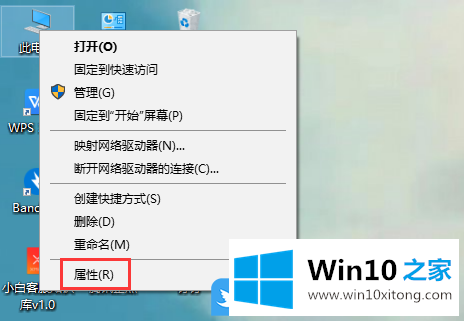
2、路径:控制面板 - 系统和安全 - 系统,系统窗口中,点击设备管理器;
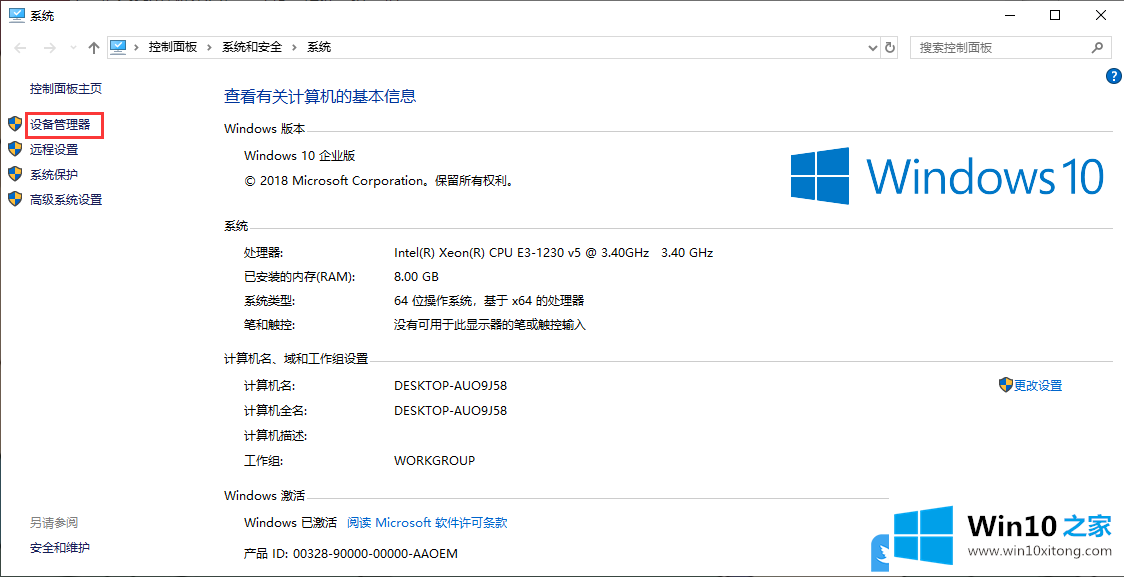
3、设备管理器窗口中,展开显示适配器,然后右键点击显卡设备,在打开的菜单项中,选择卸载设备;
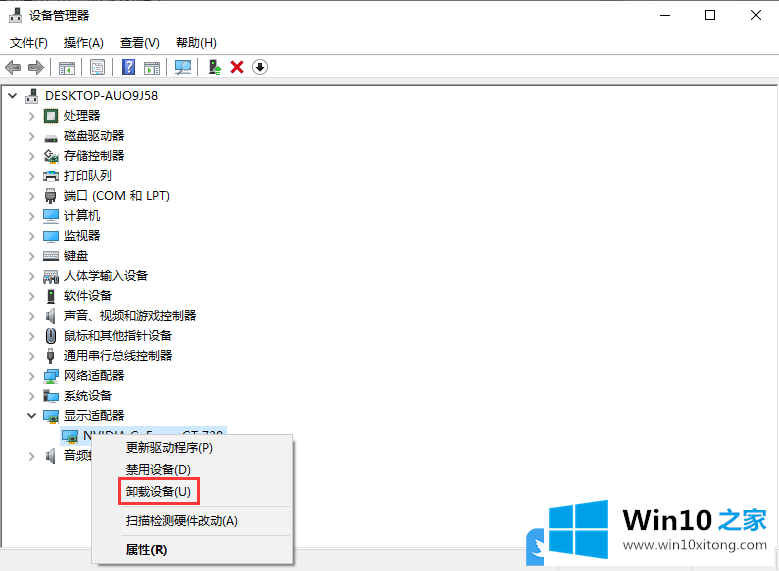
4、卸载设备窗口中,勾选删除此设备的驱动程序软件,然后再来点击卸载;
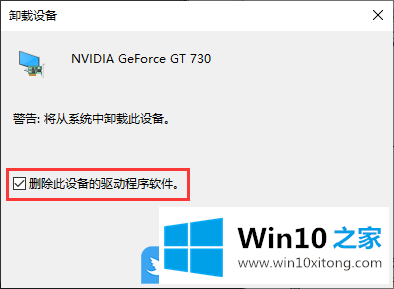
5、显卡驱动卸载完成后,设备管理器窗口中,点击操作菜单,在打开的下拉项中,选择扫描检测硬件改动(A);
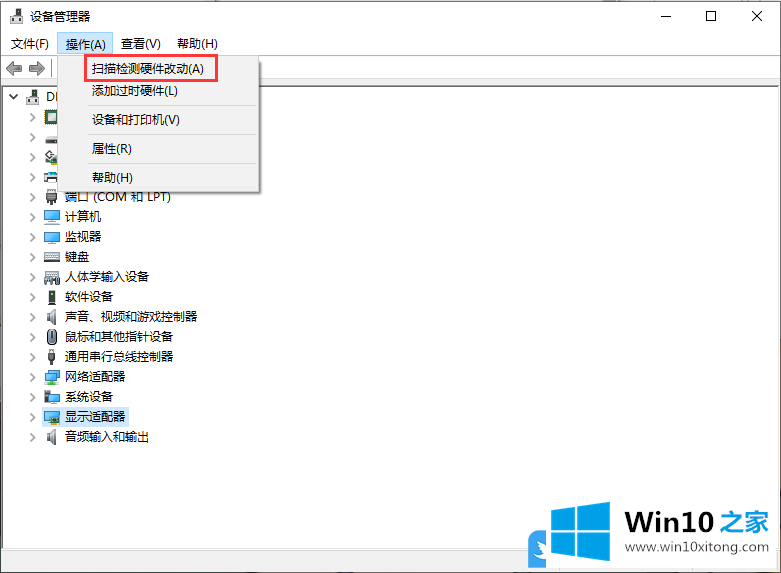
6、最后,再展开显示适配器,然后右键点击显卡设备,在打开的菜单项中,选择更新驱动程序;
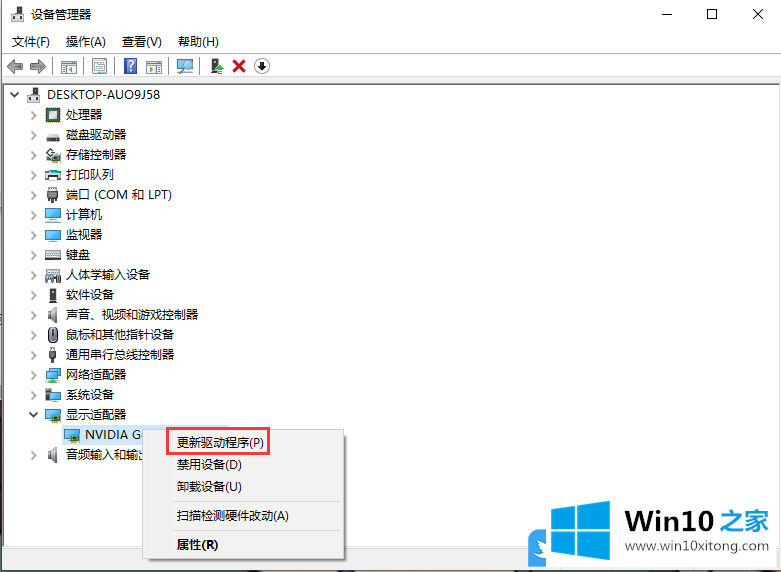
如果按照以上文章教程操作之后,还是没有解决显卡问题,可以下载由系统总裁开发的驱动总裁,重新安装或更新显卡驱动!
以上就是Win10显卡驱动有问题怎办|Win10卸载再更新显卡驱动文章。
许多朋友都遇到了Win10显卡驱动有问题怎办的问题,只需要按照上面小编说的方法去做,就可以解决,今天的内容到这里就结束了,如果你还有其他的问题需要小编帮助,可以告诉小编。你对本站的支持,我们非常感谢。